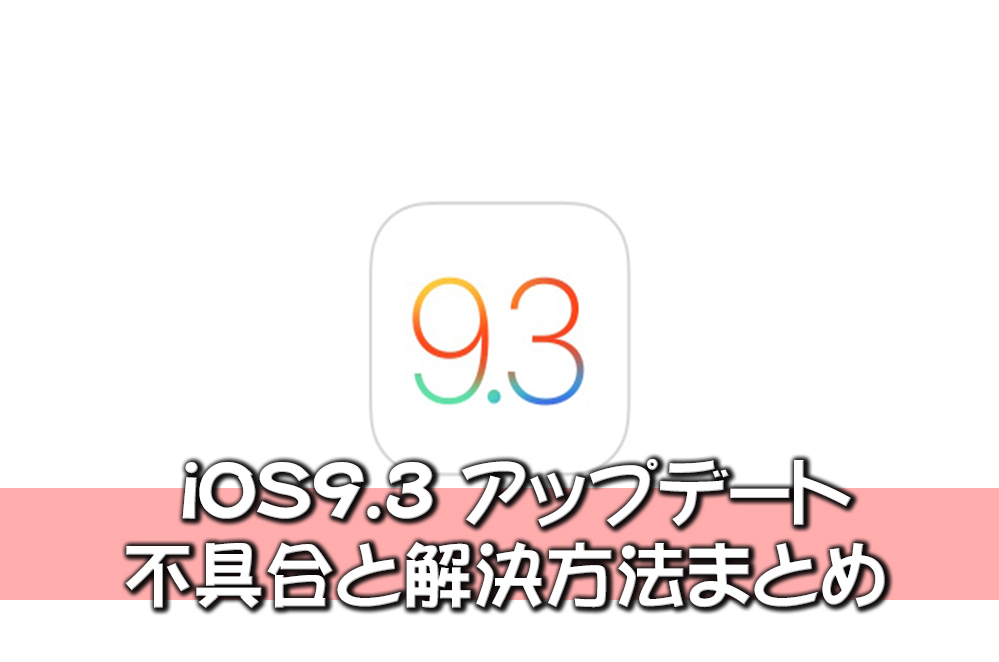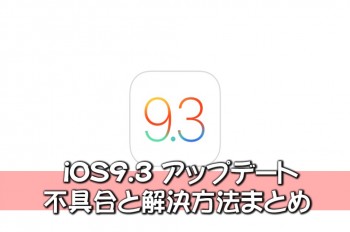どうも、NINO(@fatherlog)です。
久々の大型アップデートとなった「iOS9.3」がリリースされ1週間が経過。
ディスプレイのブルーライトを低減するNight Shiftやデフォルトのメモアプリにロック機能が追加されるなどした一方で、iOS9.3アップデートによるさまざまな不具合が散見されています。
これからiOS9.3へアップデートするという人は必見!
これを読んでぜひアップデート前の参考にしてもらいたいです。
今回はこれまで発生した不具合情報や対処方法・解決策の情報をまとめました!
アップデート後に不具合と格闘中の方も解決策をぜひどうぞ!
(2016.4.1 追記)
アクティベーションできない問題とSafari検索のリンクの不具合を全て修正した「iOS9.3.1」がリリースされました。
[kanren target=”_blank” id=”5058″]
不具合① アクティベーションができない問題
iOS9.3公開直後からTwitterでも騒がれている「アクティベーションができない」問題。
この問題は、iOS9.3アップデート後に発生しApple IDやパスワードの再入力を求められるというもの。
普段からApple IDやパスワードをメモアプリに保存してるなどそれを覚えていないユーザーが、アップデート後にサインインができずにiPhoneやiPadなどiOS端末のロックがかかってしまう問題が発生しています。
新しいiOSにアップデートしたらアクティベートができないとかでiPhone使えなくなって大変で、もはや初期化しかないのか??と思ったけど冷静にパソコンで調べてみたらみんな同じこと起きてるらしくて、iTunesに接続してパソコンでアクティベーションした
— り (@lily_pima) 2016年3月22日
iOSのバージョンアップでアクティベーションできないと思ったら何回もAppleIDとパスワードを入力しないでください。
それをする事でiPhoneをどうする事も出来なくなります。— 氷猿 (@Ghiccio_scimmia) 2016年3月25日
iOSのアップデート、アクティベーション完了できなくて、iphoneが使えない。。
— よはねす (@wolfy_am) 2016年3月22日
iPhone 4SをiOS 9.3にアップデートしたらアクティベーションに失敗したでやんす
今日1日このiPhone文鎮に成り下がった— だい (@happydaymare) 2016年3月22日
解決方法1. iTunesと接続状態でアップデート
まず一つ目がコレ。
PCにインストールされているiTunesとiOS端末を接続した状態でPCのiTunes上でアップデートする方法です。
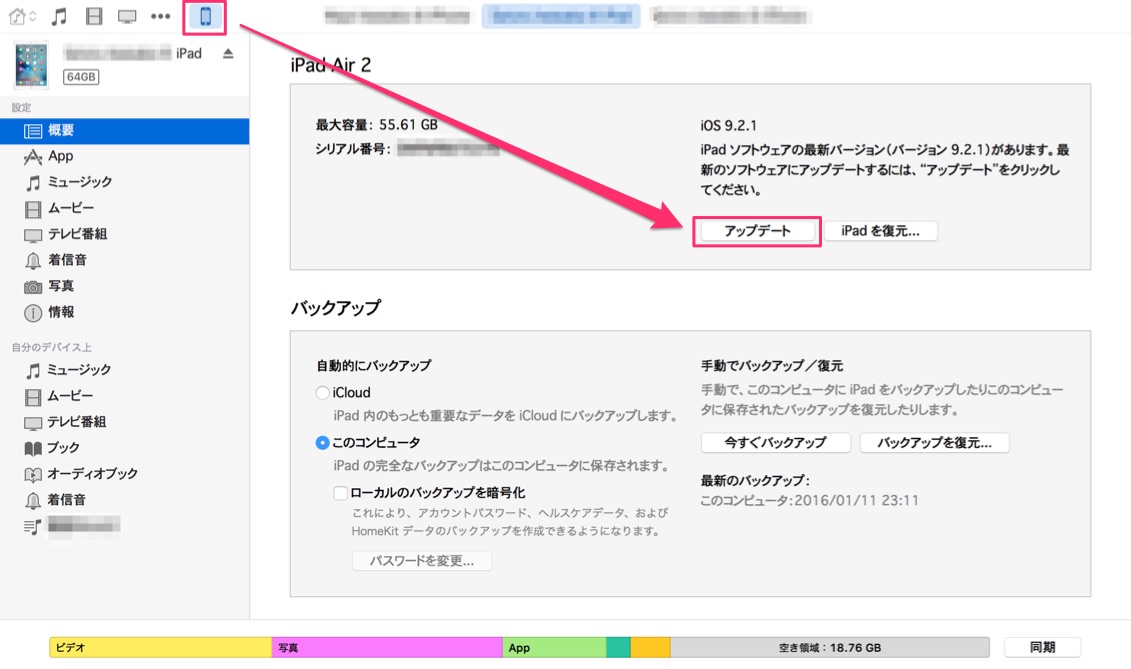
左上のタブからアップデートしたいiOS端末を選択後、「アップデート」をクリックしiTunes上からiOS9.3へアップデートします。
解決方法2. iCloudの「iPhoneを探す」をオフにする
iCloudのiPhoneを探すをオフにすることによってこの状態を回避することが可能。「設定」から変更できます。
ホーム画面より「設定」を開きます。
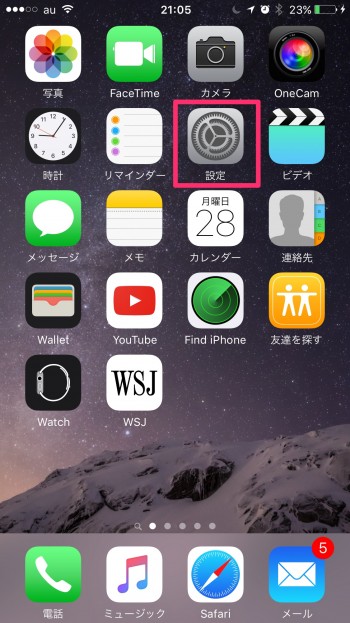
続いて「iCloud」をタップ。
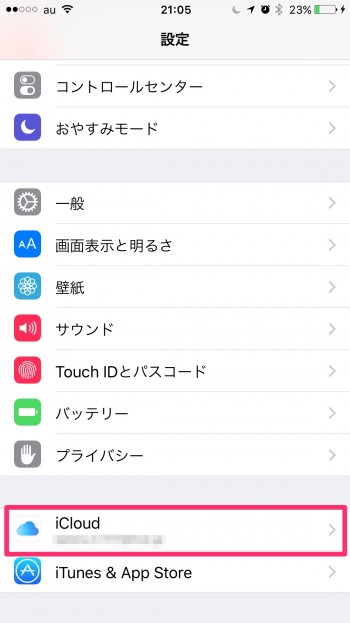
次に下の方にある「iPhoneを探す」をタップ。
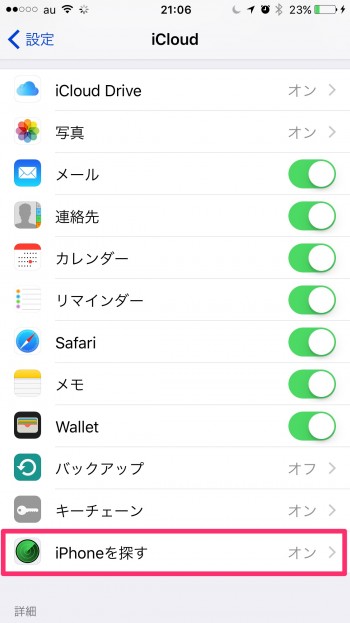
「iPhoneを探す」の項目を「オフ」にします。
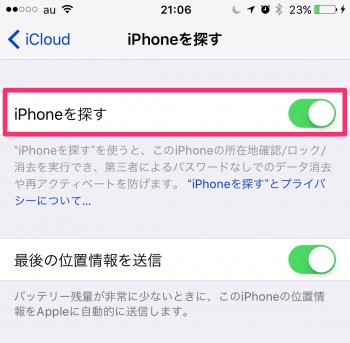
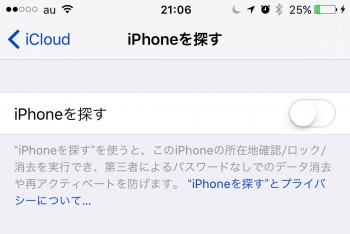
解決方法3. Apple IDやパスワードを事前に確認
Apple IDとパスワードを普段から覚えているひとは大丈夫ですが、「忘れてしまっている」「メモを見ないとわからない」という人は事前に必ず確認して手元に控えておきましょう!
万が一アップデート後に聞かれた場合でも入力しサインインが成功すれば問題無く完了します。
Apple IDがわからないという方はこちらのAppleサポートからメールを使ったApple IDの確認やパスワードのリセットが可能。
Apple修正のiOS9.3をリリース!公式の対応方策も発表
(2016.3.29追記)
Appleは「アクティベーションできない問題」を修正した新たなiOS9.3(ビルド番号13E237)を正式リリース!
アクティベーションできない問題が主に発生していた旧iOS端末ではiOS9.3の配布が停止されていましたが、この修正版により解決。
現在、ダウンロードも開始され問題なくインストールできます。
修正版対応で正常となった旧iOS端末は以下のとおり。
- iPhone 4s
- iPhone 5
- iPhone5c
- iPhone5s
- iPad 2
- iPad 3
- iPad 4
- iPad mini
- iPad mini 2
- iPad Air
- iPod Touch 第5世代
また、Appleは「iOS9.3をインストール後、iPhone、iPad、またはiPod Touchをアクティベーションできない」というタイトルの不具合対策を公開しています。
旧バージョンをインストールして不具合が発生している方は参考にしてみてください!
不具合② Safariの検索でクラッシュ問題
もうひとつのやっかいな不具合がコレ。iPhoneやiPadユーザーであればデフォルトのブラウザ「Safari」でブラウジングしている人も多いおもいます。
このSafariを使ってGoogle検索し、「検索結果をタップすると開けない」「リンク開こうとしたらフリーズしたまま動かない」「長押しするとクラッシュする」といった不具合が多発しています。
またSafariだけでなく、メールアプリやGoogle Choromeでも同様にハイパーリンクが開けない現象が報告されています。
「ググれない!」ともなれば事態はかなり深刻ですねー。しかも固まって何もできないとか地獄。
iPhoneをiOS9.3にアップデートしたら大変なことに。ブラウザのリンクが開けないから何もできない。不具合はSafariだけって発表されてるけどブラウザ全滅だから!楽天のアプリもまともに動かないからセール中なのに困ったよ。早くなんとかしてくれーAppleさん。
— ゆかりん (@LEALEA3931) 2016年3月28日
iOS9.3 最悪だ、Safari でも Chrome でもとにかくハイパーリンクが開けない状態になる。
— バトルプログラマー柴田智也 (@tomoya_shibata) 2016年3月27日
昨日の夜からiPhoneのリンクが反応しない。iOS9.3。Safari, Chrome, メール他WebViewが全滅っぽい。同じ9.3のiPadは問題無し。めっちゃ不便。twitter検察すると同じ症状がそれなりに発生してるみたい。なんなんだろ。
— もりおか (@flyingangler) 2016年3月27日
iOS9.3にしたからかsafariでリンクとか全く開けない💦 それどころか画面固まってどうしようもない😱 メールに載ってるリンク押しただけでメール画面ごと固まるって何💦 そしてappleサポートショップの人が初期化したから携帯メールの設定ができない〜❗️
— Hisae (@Hisae23) 2016年3月27日
解決方法1. SafariのJavaScriptをオフにする
かなり強引な手段ではありますが、SafariのJavaScriptをオフにする方法で解決できます。
ホーム画面から「設定」を開き、メニュー一覧から「Safari」をタップ。
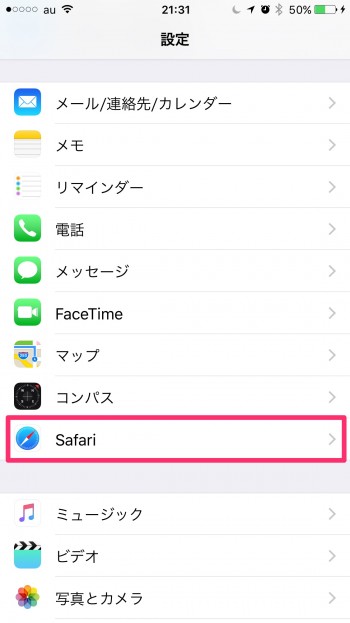
続いて、下のほうにある「詳細」をタップ。
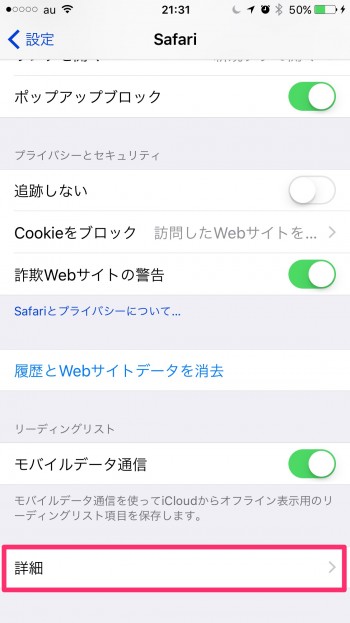
「JavaScript」の項目をオフに切り替えます。

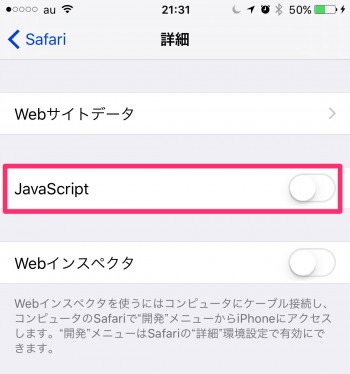
解決方法2. 検索エンジンをBingに変更する
検索エンジンはGoogleに設定されている人は多いと思いますが、この既定検索エンジンをBingへ変更することにより解決できるようです。
なお、この方法を選択する場合は、解決方法1のJavaScriptはオンのままでもOK。
ホーム画面の「設定」から「Safari」を開きます。
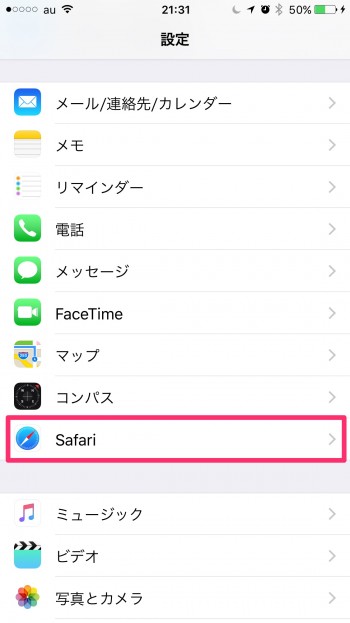
続いて「検索エンジン」を選択。
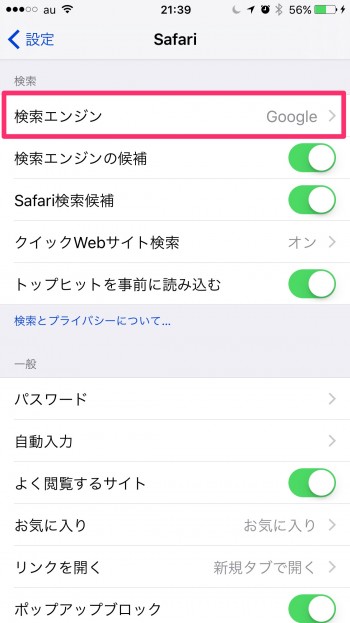
「Bing」へと変更します。
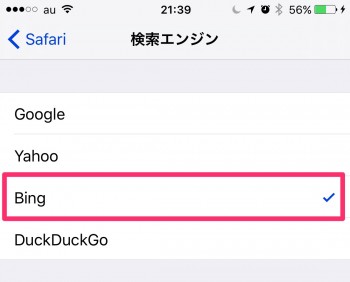
これで完了です。
Safariなどリンク不具合を修正「iOS9.3.1」リリース!
(2016.4.1 追記)
Safariや検索のリンクの不具合を全て修正した「iOS9.3.1」がリリースされました。アップデート内容は以下のとおり。
Safariやその他のAppでリンクをタップした後にAppが応答しなくなる問題が修正されます
iOS9.3へのアップデートは「ちょっと待った!」
公開後1週間でこのようなバグや不具合が発生している「iOS9.3」。
まだアップデートしていない人は上記の情報を参考にしつつも「様子見」にとどめといた方が無難かもしれません。
これだけの致命的なバグですからApple側も今修正プログラムを準備している最中と思われます。
おそらく“iOS9.3.1”なるものが出るでしょうから、それに期待しましょう。
ぼく自身はiOS9.3へアップデートしていますが、上記のような不具合は幸いまだ発生していません。むしろブルーライトを低減できるNight Shiftを愛用しています!めっちゃいい感じなんですけどね・・・不具合はイヤだイヤだ・・・。
今後何か不具合が発生したら随時追記予定です!
(2016年3月29日 追記)
2016年3月29日に不具合①「アクティベーションできない問題」については、修正版iOS9.3(ビルド番号13E237)が配布開始されました。記事中追記してあります。
(2016.4.1 追記)
2016年4月1日に不具合②「Safari検索でクラッシュ問題」を解決した新たな「iOS9.3.1」がリリースされました。記事中追記してあります。
[kanren target=”_blank” id=”5058″]
[kanren target=”_blank” id=”4818″]
[kanren target=”_blank” id=”4855″]
[kanren target=”_blank” id=”4770″]